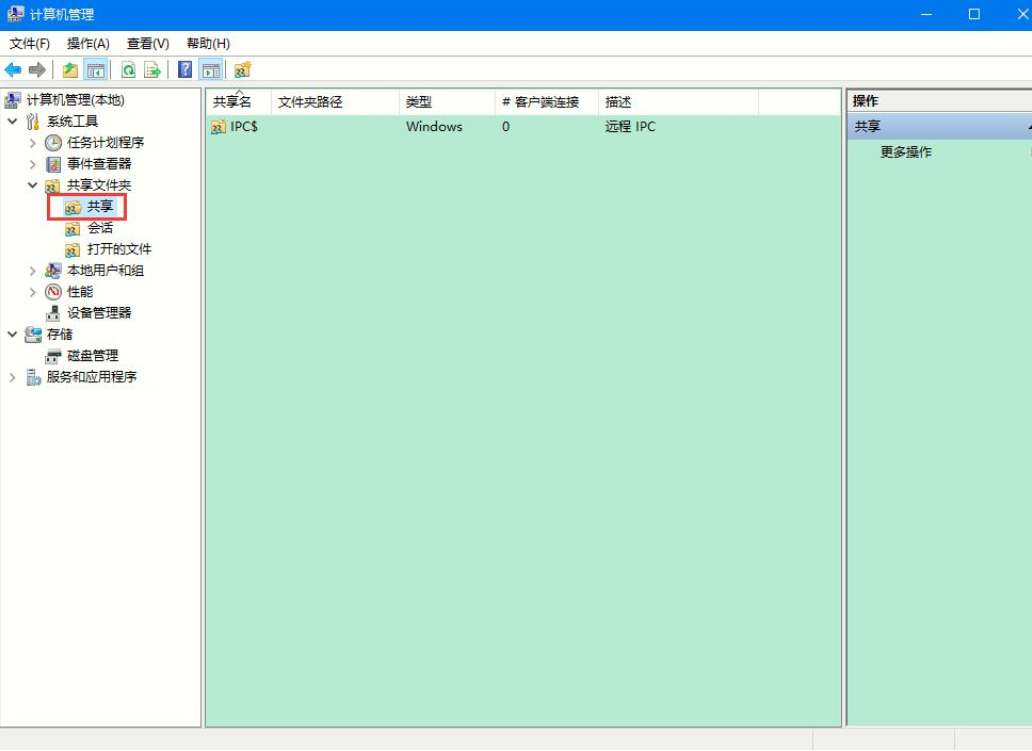win10共享文件夹无法访问没有权限使用网络资源是怎么回事?
win10共享文件夹无法访问没有权限使用网络资源是怎么回事?用户们可以直接的打开运行窗口然后打开本地组策略编辑器下的计算机配置,之后找到Lanman工作站来进行设置就可以了。下面就让本站来为用户们来仔细的介绍一下出现这个问题要怎么解决吧。
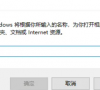
更新日期:2023-11-06
来源:纯净之家
我们会在同一局域网上共享文件,因为这样子可以帮助用户们快速的传输文件,那么Win10怎么查看别人的共享文件?下面就让本站来为用户们来仔细的介绍一下win10怎样查看别人共享的文件吧。
win10怎样查看别人共享的文件
方法一
1、右键点击桌面左下角的开始按钮,在弹出的菜单中点击“命令提示符(管理员)”菜单项。
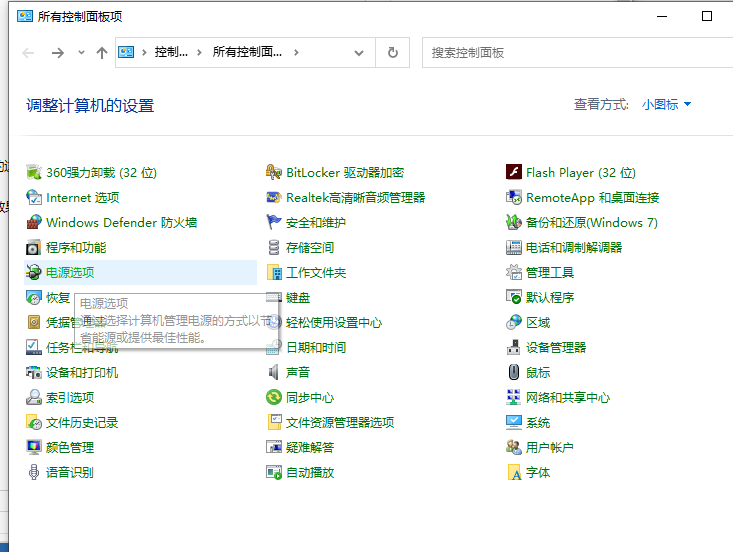
2、接下来我们在打开的命令提示符窗口中输入命令net share,然后按下回车键。
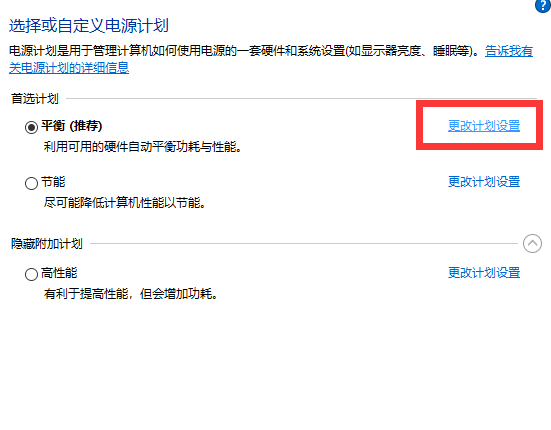
3、这时就会在打开的命令提示符窗口中查看到当前共享的文件或文件夹了。
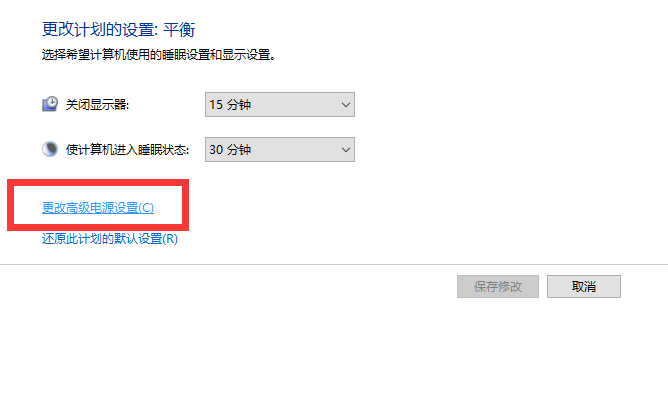
方法二
1、右键点击桌面上的“此电脑”图标,在弹出菜单中选择“管理”菜单项。
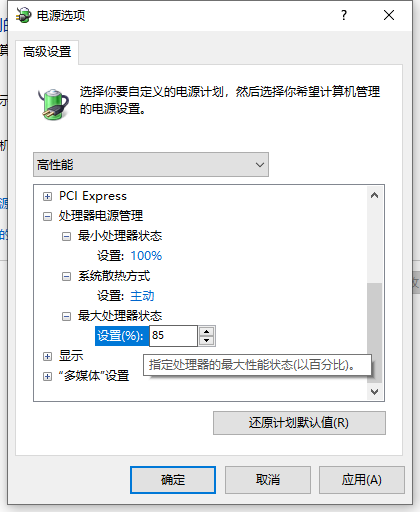
2、接下来就会打开计算机管理的窗口,在窗口中点击左侧边栏的“共享文件夹”菜单项。
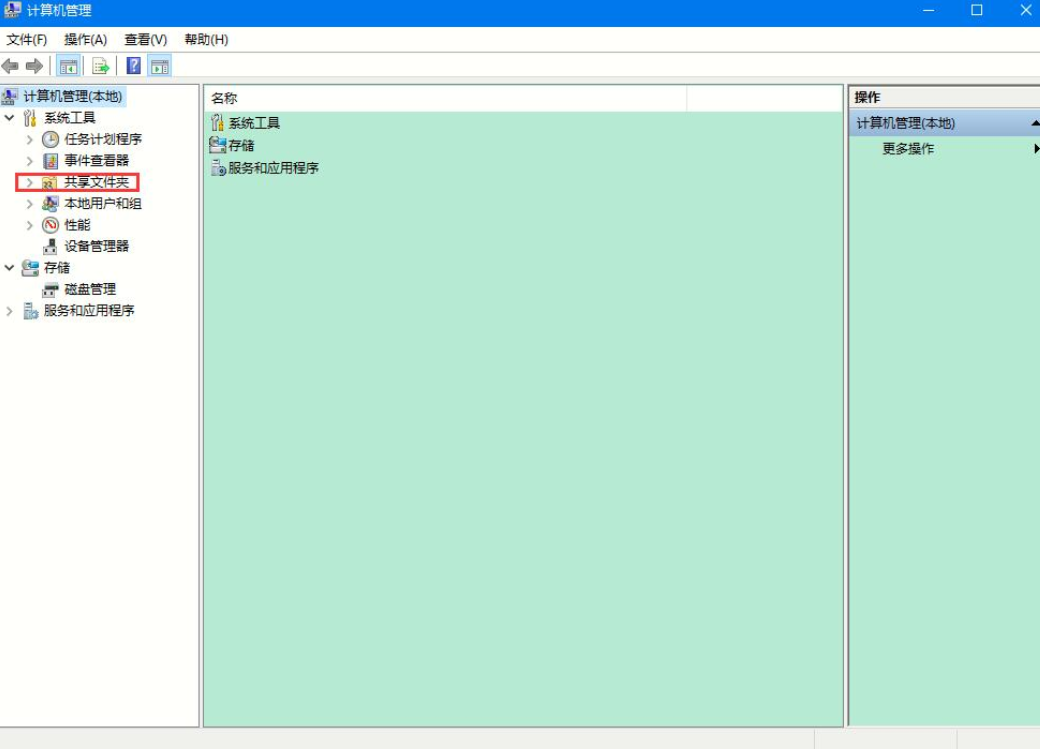
3、接下来我们在展开的菜单中点击“共享”菜单项,然后在右侧窗口中就可以查看到所有的共享的文件或文件夹了。